iPhone移行メモ
iPhone11を購入してiPhone7から移行したので自分用メモ。
環境
機種及びOSのバージョン
| 機種 | OS |
|---|---|
| iPhone11 (新) | iOS13.0 |
| iPhone7 (旧) | iOS13.0 |
| Apple Watch3 | watchOS5.3.1 |
データ移行
iOS 12.4以降であれば旧iPhoneから新iPhoneへ直接データを転送できる。
新iPhoneを起動すると旧iPhoneに案内が出るのでそのまま指示通りに操作すると転送が始まる。
だいたい20分くらいで転送は完了した。転送中は両方のiPhoneが使用できないので注意。
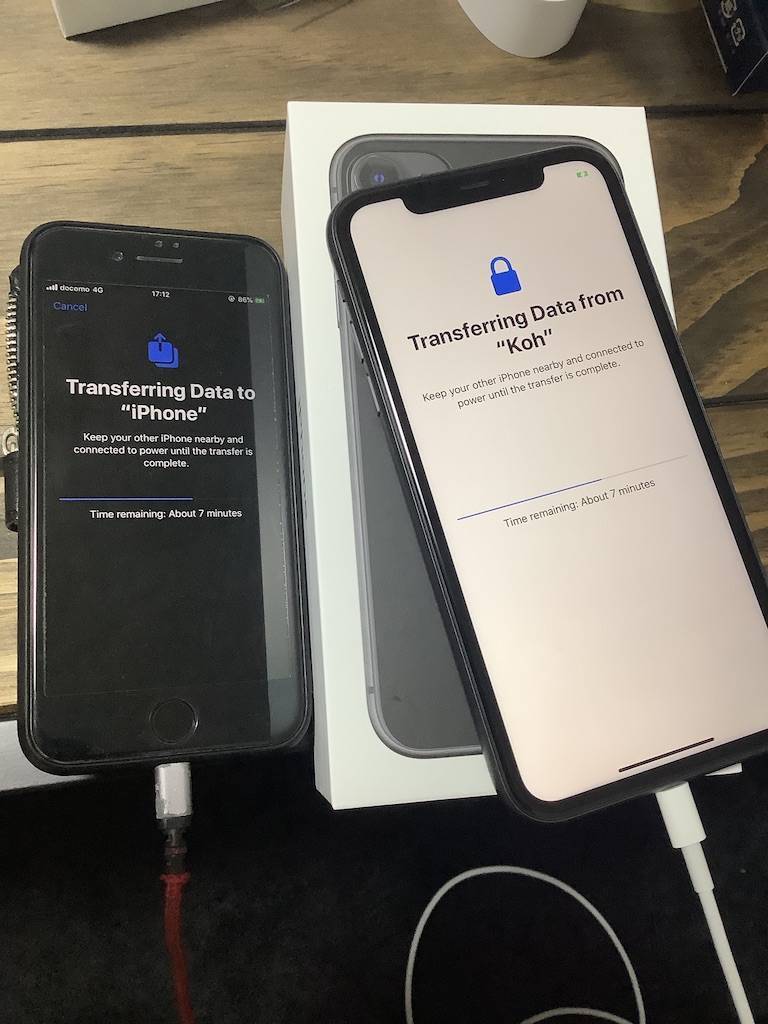
ほとんどはこのデータ転送で完了する。
ログイン情報やダウンロードコンテンツの情報も含め。
ただしいくつかは別途移行する。
Apple Pay
クレジットカード情報は手動で移行する必要がある。
新旧両方のiPhoneに重複しても問題ないのでいつもどおりカード情報を新iPhoneに登録してあげればOK
Suica + Apple Watchのペアリング
Apple Payのクレジットカードは新旧両方での重複登録が可能だが、Suicaはできない。
SuicaをApple Watch側のApple Payに登録しているのでApple Watchのペアリングも合わせて実施。
Apple WatchからSuicaの紐付け解除
旧iPhoneのwatchアプリ -> Wallet & Apple Pay -> Suica -> Remove This Card
旧iPhoneからApple Watchのペアリング解除
旧iPhoneのwatchアプリ -> Apple watch -> Unpair Apple watch
新iPhoneへSuica登録
※watchに直接登録もできそうだけど今回はこっちでやった。
新iPhoneのsetting -> Wallet & Apple Pay -> add card -> suica
新iPhoneへApple Watch ペアリング
旧iPhoneとのペアリングが解除されたあとに再度ペアリングのプロンプトが出るので新iPhoneですすめる。
10分くらいかかった。
新iPhoneからApple WatchへSuica移行
新iPhoneのwatchアプリ -> Wallet & Apple Pay -> other card on your phoneのSuicaをadd
Line移行
Lineも手動での移行が必要。
トーク履歴バックアップ (事前にやっておく)
旧iPhoneのLineアプリ -> 設定 -> chats -> chat history backup ※リストアは勝手にされるっぽい?
旧iPhoneのLineでtransfer許可
旧iPhoneのLineアプリ -> 設定 -> Account Transfer -> Allow Account Transfer
新iPhoneのLineでログイン
email + passwordが必要
lineモバイルのプロファイル設定
lineモバイルはプロファイルの設定が必要
Simカード差し替え
プロファイル設定
下記リンク参考にインストールする。
まとめ
おそらくこれですべて完了。漏れがあれば都度追記。
だいぶやること少なくなってていいですね。